Die Data Retention bzw. Archivierungsstrategie von migRaven.24/7 unterscheidet sich grundsätzlich von allen bisherigen Archivierungsansätzen für Fileserver oder HSM Systemen. migRaven.24/7 bietet erhebliche Vorteile, weil die Verzeichnisstrukturen automatisch für den Benutzer optimiert werden. Gleichzeitig wird Speicherplatz eingespart. Es wird also gleich zweifach profitiert.
migRaven.24/7 ist in 30 Minuten installiert und nach ca. 3-6 Stunden (je nach Scan) voll einsatzbereit.
Vorgehen:
- Installation/Einrichtung
- Data Owner zuweisen
- Data Retention Konfiguration vornehmen
- Folder Self-Service einrichten
Um das System sauber in Betrieb zu nehmen, ist die Abstimmung zwischen IT-Abteilung und den Fachbereichen sinnvoll.
migRaven.24/7 ist ein Tool, dass die Interessen der IT-Abteilung zur Optimierung der Speicherkosten und gleichermaßen die Interessen der Fachbereiche an einer besser nutzbaren Dateiablage erfüllt.
Entgegen der Annahmen der IT-Abteilung, dass sich die Benutzer nur ungern von Daten trennen, wird die intrinsische Motivation des Benutzers optimal unterstützt. Der hohe Grad an Transparenz über das IST und den Ablauf der Archivierungsprozesse schafft eine hohe Akzeptanz. Wollte er sich in der Vergangenheit nur ungern von Daten trennen, kann nun der Benutzer selber zuerst Verstehen und dann die Datentrennung einleiten.
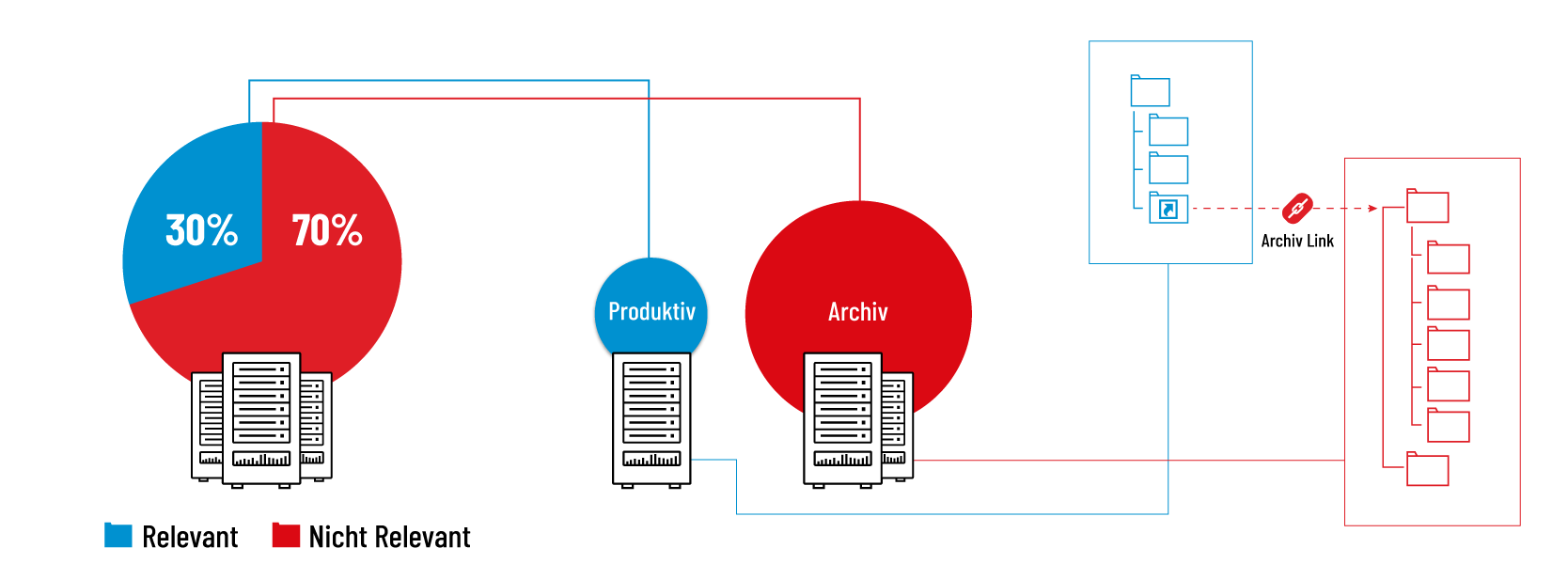
Data Owner identifizieren und in migRaven.24/7 zuweisen
Der wohl wesentliche Schritt ist und bleibt die Identifikation des Data Owners für die Übergabe der Verantwortung. Die Herangehensweise wird in diesem kurzen Film erklärt.
Nachdem dies geklärt ist und der Owner innerhalb von migRaven dem Verzeichnis zugewiesen wurde, kann sich der Owner auch schon einloggen und sich einen ersten Überblick verschaffen.
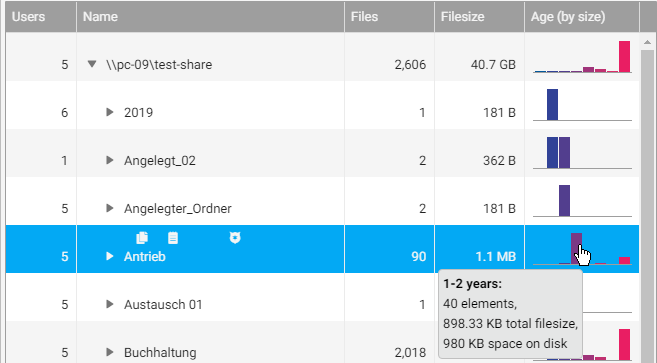
Ab diesem Zeitpunkt kann er sehr schnell jene Verzeichnisse ausmachen:
- die er sofort löschen möchte
- welche leer oder verwaist sind (enthält z.B. nur Dateien die nach eigener Meinung alt und damit nicht mehr die Relevanz haben um im „aktiven“ Verzeichnisbereich zu verbleiben)
Archivierungsfunktionen (Datenaufbewahrung) konfigurieren
Die grundsätzliche Frage ist an dieser Stelle, ob man die Daten auf einen eigenständigen Server auslagern möchte, oder ob die Daten auf dem selben Laufwerk verbleiben sollen. Letzteres macht z.B. Sinn, solange man sich noch in einer Restrukturierung der Verzeichnisse befindet. Die Anleitung für den Administrator finden Sie hier.
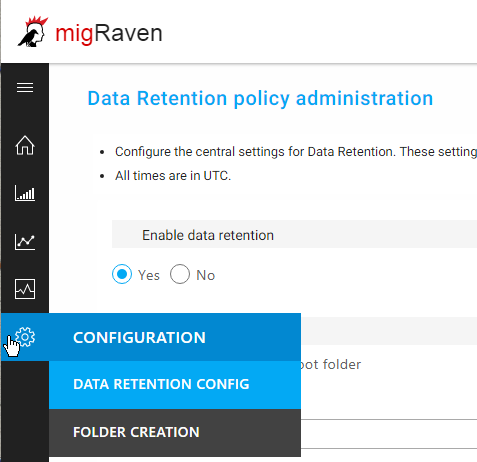
Für die Aktivierung dieser Funktion sind zwei Schritte notwendig:
- der Admin muss die zentrale Konfiguration einrichten. z.B. wie mit Berechtigungen umgegangen werden soll, bzw. wohin die Daten archiviert werden.
- die Zuweisung eines Adhoc oder regelmässigen Archivierungsjobs durch einen Admin oder vorher zugewiesenen Data Owners.
Data Retention als Data Owner
Der Data Owner wird beim Klick auf den Archivierungs-Button mit einem seitlich ausfahrenden Menü begrüsst.
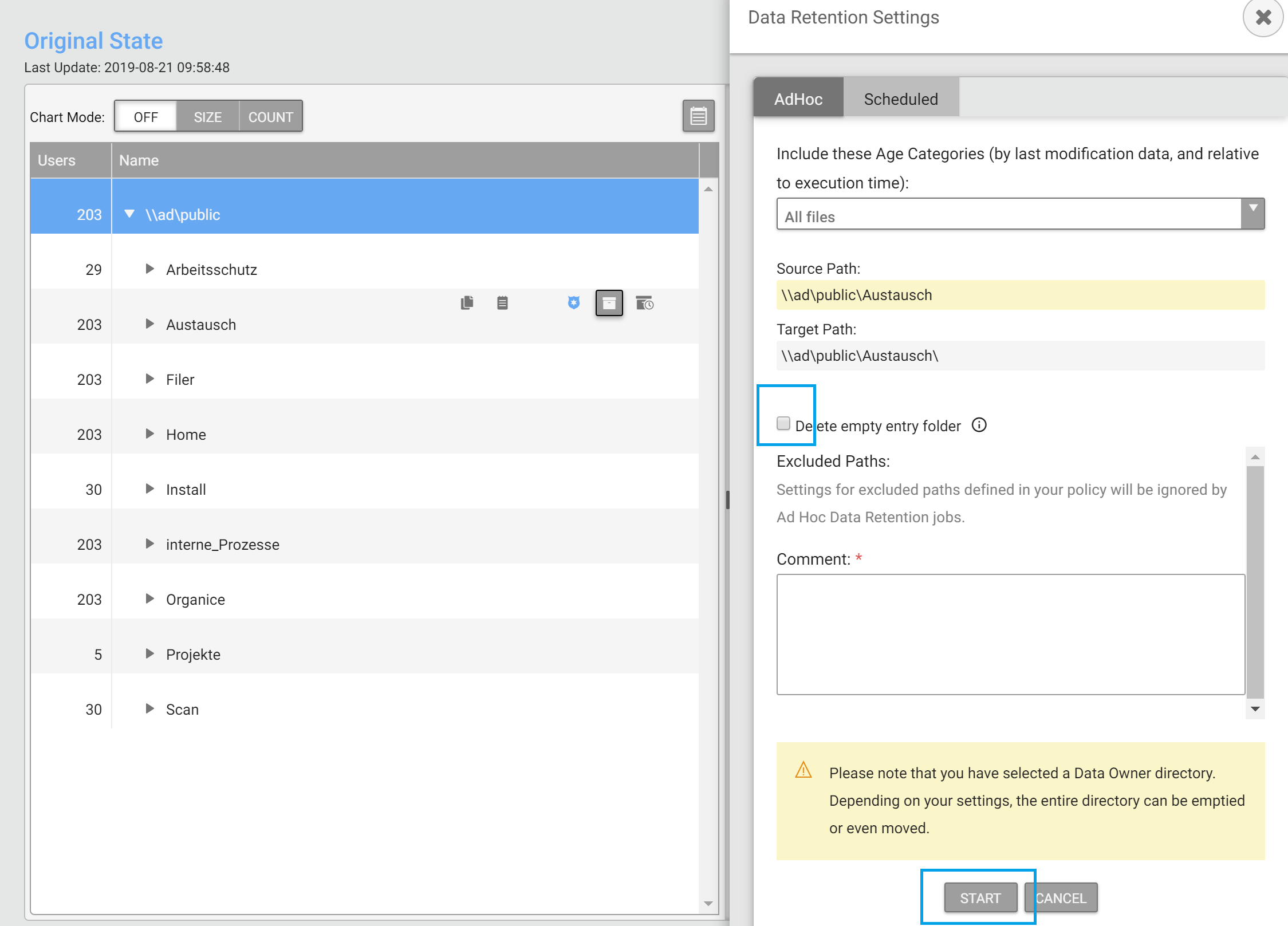
Hier kann zwischen der geplanten oder der AdHoc-Archivierung ausgewählt werden.
AdHoc = Sofortige Ausführung innerhalb weniger Minuten
Scheduled/Geplant = Vom Administrator konfigurierte Zeitspanne
Klicken Sie zusätzlich die Option an, falls der leere Ordner gelöscht werden soll. Tragen Sie einen Kommentar ein
und starten Sie den Vorgang.
Die anstehenden Arbeitsschritte werden nacheinander abgearbeitet:
–Das Zielverzeichnis wird erzeugt
–Die Daten werden verschoben
–Links zu den archivierten Daten werden erstellt.

